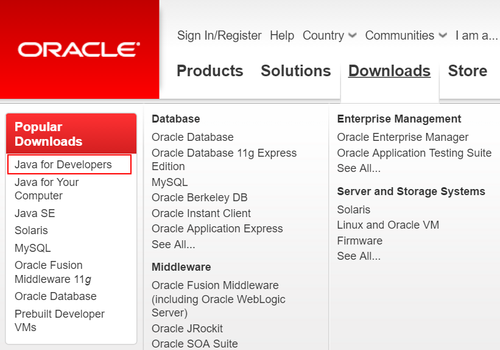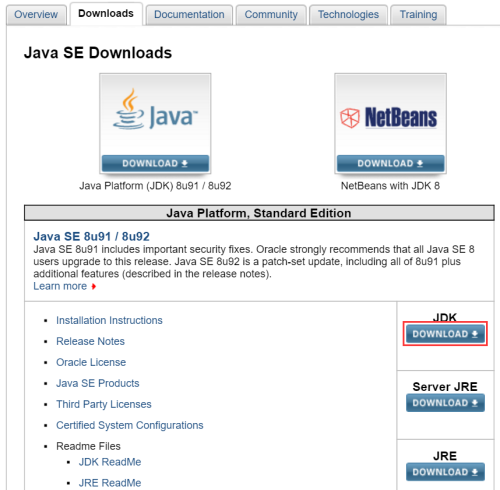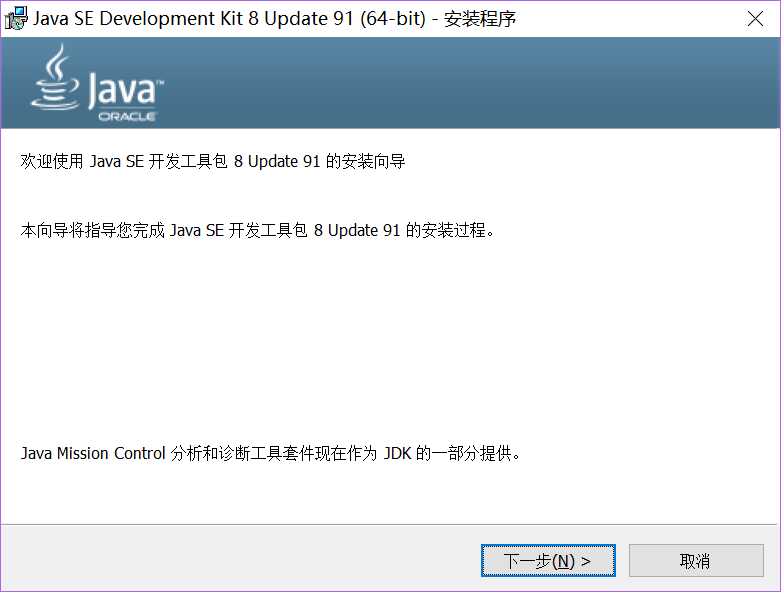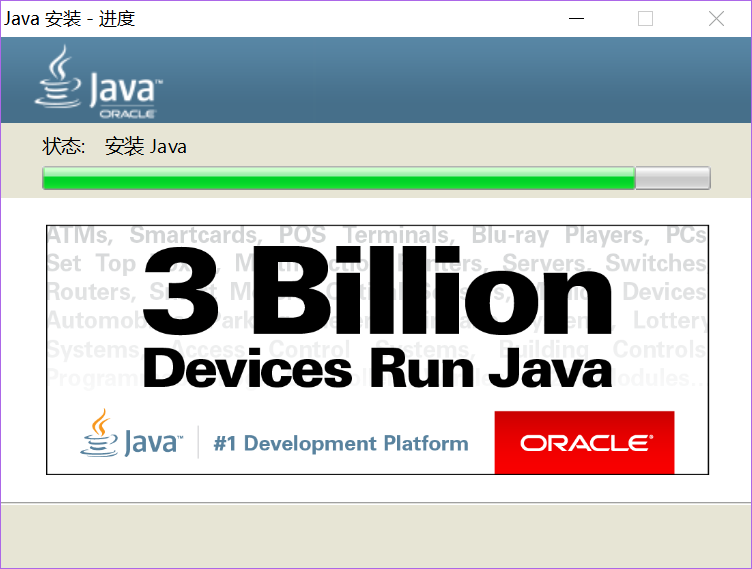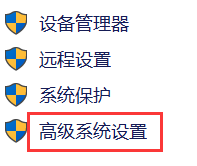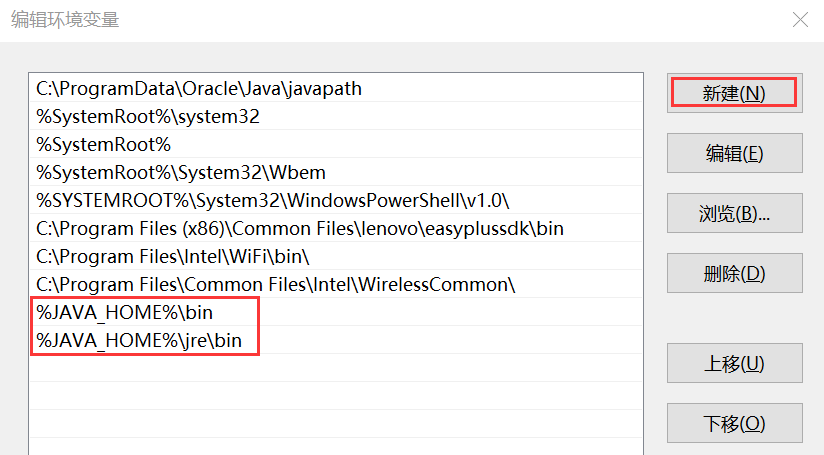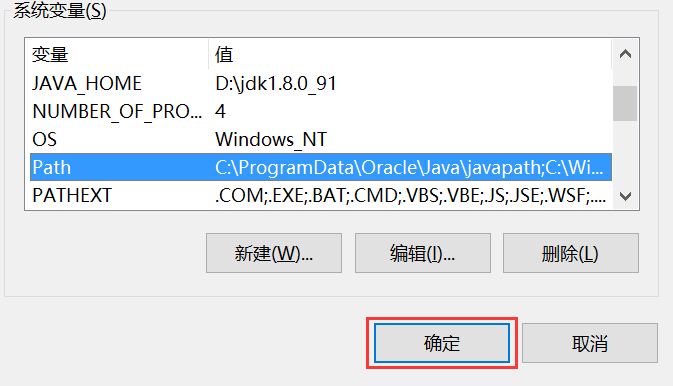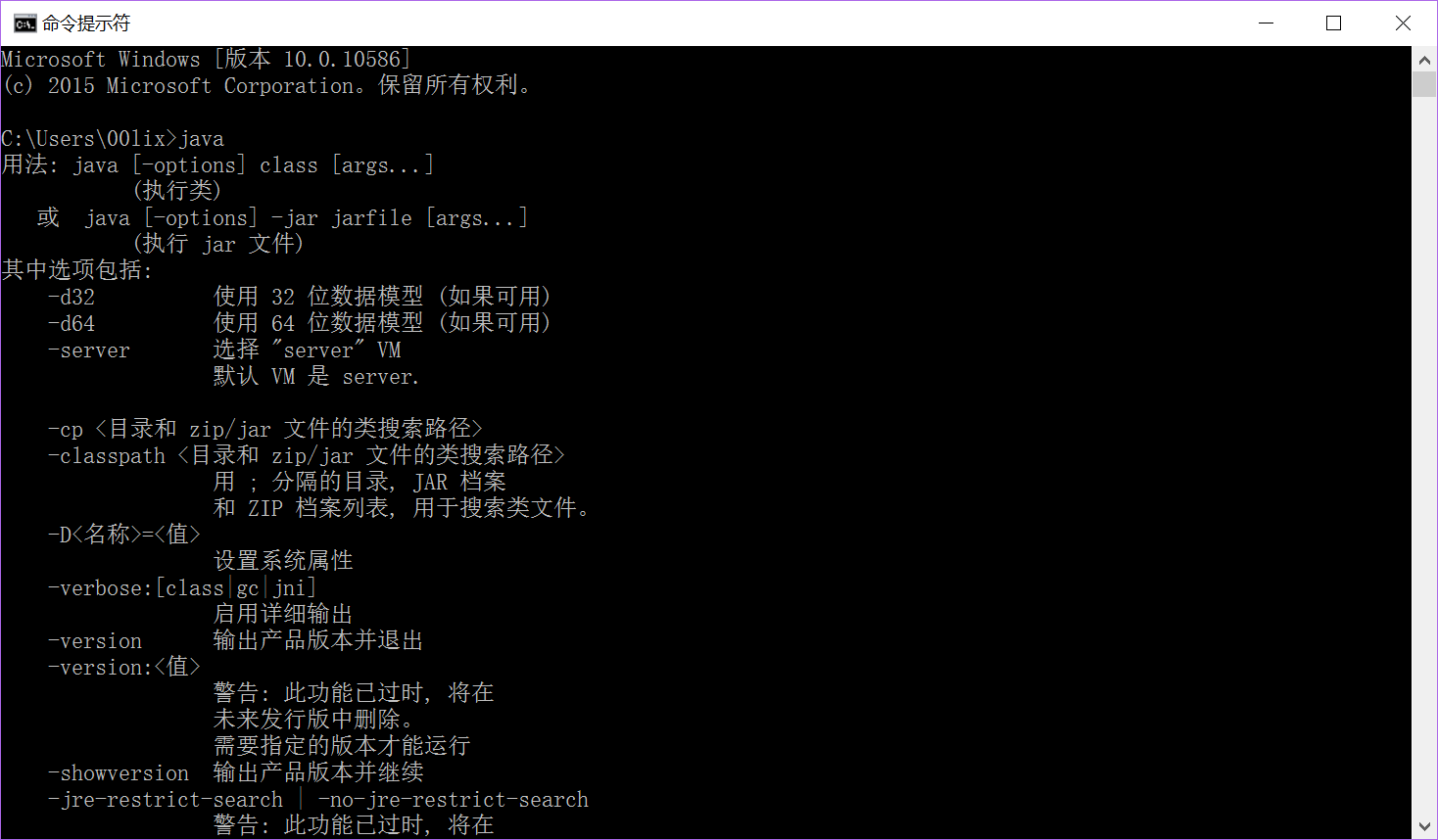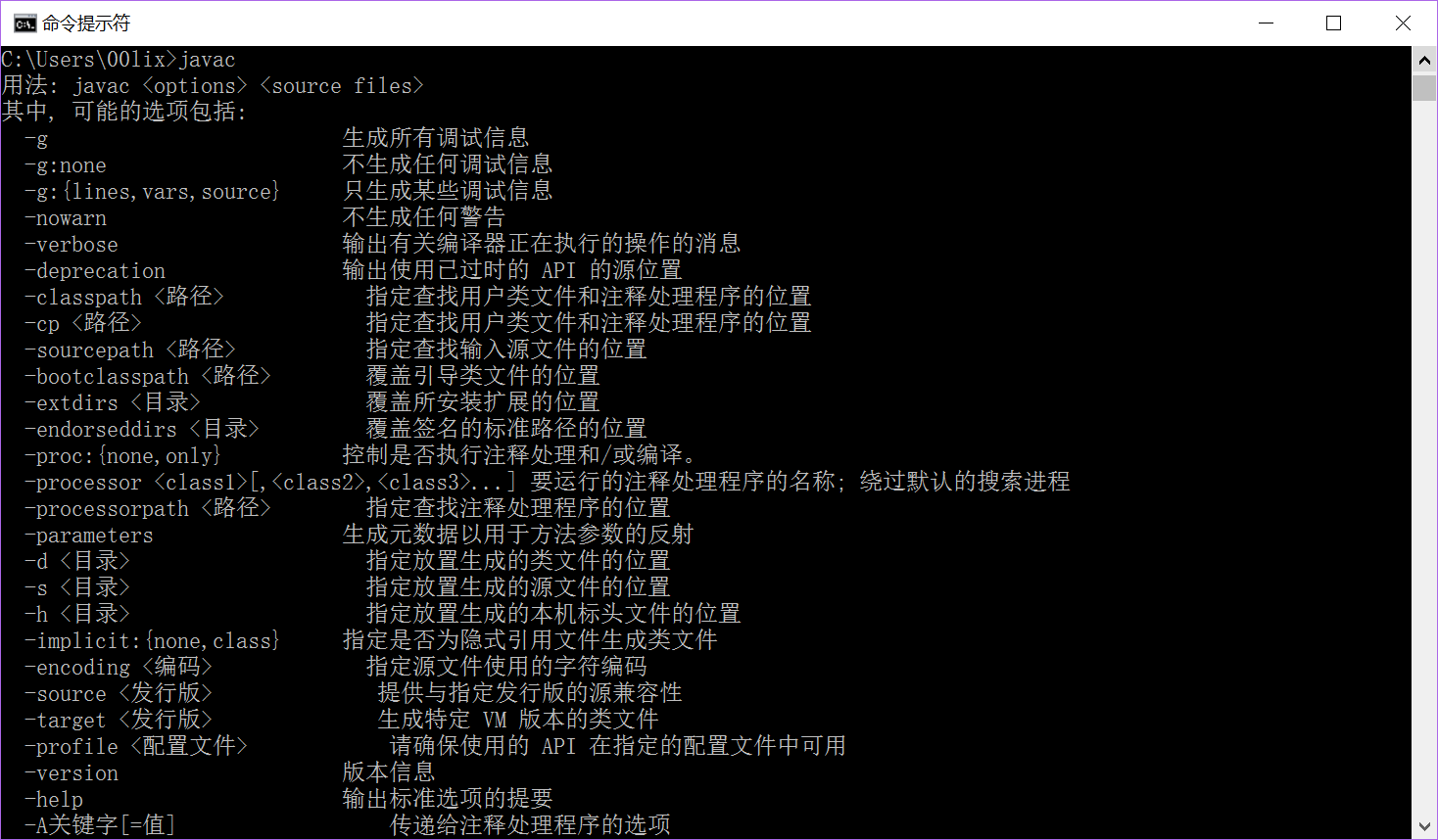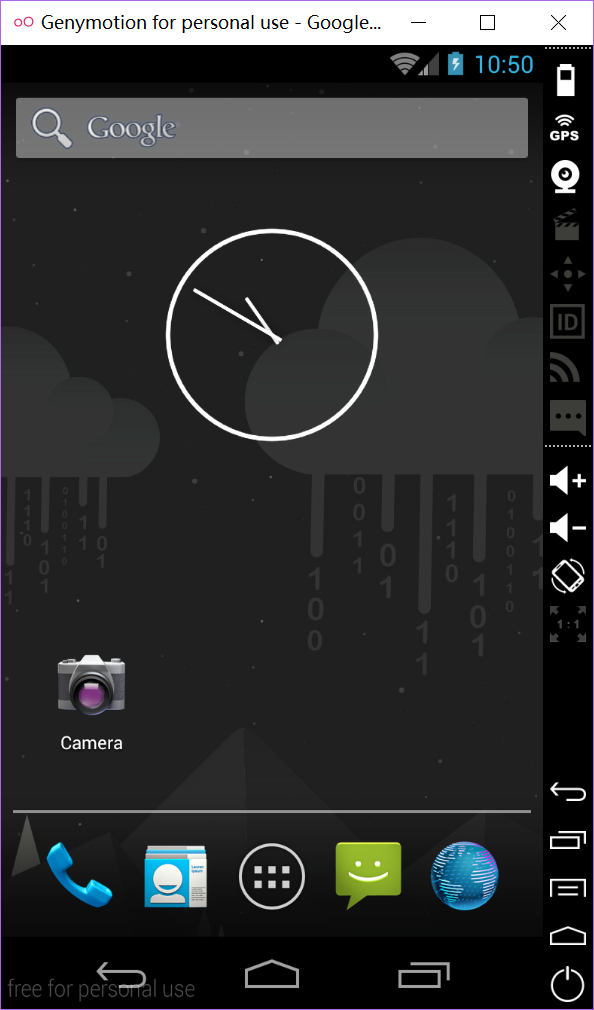涉及到的文件可以去我的網盤下載,http://pan.baidu.com/s/1slIgvdb
但爲了保證使用最新版本,可以在文章中提到的鏈接直接去下載
開發安卓Java SDK和Android SDK必不可少
1、安裝Java SDK
http://www.oracle.com/technetwork/indexes/downloads/index.html
根據自己電腦情況下載相應版本
下載完成開始安裝
如果之前沒有安裝過java會出現彈出窗口選擇安裝Java的安裝路徑然後才能點擊下一步安裝Java
2、配置環境變量
對於Java程序開發而言主要會使用JDK的兩個命令javac.exe、java.exe。但是這些命令由於不屬於windows自己的命令所以要想使用就需要進行路徑配置。
右鍵計算機——屬性選擇左側的高級系統設置然後選擇高級——環境變量
新建系統變量變量名JAVA_HOME 變量值D:\jdk1.8.0_91JDK安裝路徑
然後編輯系統變量Path
新建CLASSPATH 變量值是".;%JAVA_HOME%\lib;%JAVA_HOME%\lib\dt.jar;%JAVA_HOME%\lib\tools.jar"
別忘了點最後一個確定
配置完環境變量確認下是否存在打開cmd
輸入java命令
輸入javac
輸入java -version
3、安裝Android Studio
下載android studio百度搜一下
開始安裝
選擇Android Studio和Android SDK的安裝路徑
虛擬機啓動的默認內存是2GB可以修改
點擊Install安裝中間過程中出現彈框提示Fail to install intel HAXM先不管了下一步暫不知道有什麼影響...網上也有解決辦法
安裝成功後啓動Android Studio彈出以下對話框你可以從以前版本的Studio中導入之前的設置這裏選擇第二項就可以了
4、新建一個項目
填寫好項目名稱和路徑
選擇API最小支持版本根據需要選擇即可
第一個項目是萬年的Hello World
點擊File——Project Structure查看加載的SDK
5、Genymotion模擬器安裝
http://www.genymotion.net/ 先註冊然後下載包含VirtualBox的軟件包今天最新版本2.7.2無奈不知道爲什麼今天死活打不開下載鏈接只能在網上找了個2.5.2版本的
修改路徑
安裝完成後開始安裝Virtual Box
接下來瘋狂的下一步就可以了
在打開Genymotion的時候可能出現 Unable to load VirtualBox engine 的報錯解決辦法點擊這裏
安裝Genymotion報Unable to load VirtualBox engine錯誤解決辦法
6、Genymotion使用
點擊yes
登錄之前註冊的帳號
然後選擇其中一個版本的模擬器
開始下載相關文件如果沒有進度可能你需要***了一個很好的***軟件Lin***
模擬器建好了。如果它好長時間才下載了一點然後就提示超時你可以再選擇剛纔的模擬機繼續下載就可以直到下載完成
打開Genymotion點擊Settings——ADB加載剛纔下載的Android SDK
7、使Android Studio集成Genymotion
打開Android Studio
File——Settings——plugins
搜索Genymotion
安裝插件然後重啓Android Studio
重新打開的Android Studio工具欄多了一個圖標
猛擊這個圖標然後填寫剛纔安裝的Genymotion的路徑
再次猛擊這個圖標選擇剛纔的模擬器START!
好的完成了
運行一下Hello World程序吧
確保Genymotion是打開狀態然後選擇它
運行成功
終於完成了。開心吧 ╮(▽")╭